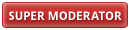1
 Uruchamiamy komputer z płyty instalacyjnej Windows do pokazania sie tego okna:
Uruchamiamy komputer z płyty instalacyjnej Windows do pokazania sie tego okna:![[Obrazek: 4aa876242cc329a4med.png]](https://images91.fotosik.pl/53/4aa876242cc329a4med.png)
i klikamy dalej. W następnym oknie wybieramy "Napraw komputer":
![[Obrazek: 3ef52d29ad90c640med.png]](https://images92.fotosik.pl/53/3ef52d29ad90c640med.png)
Po przejściu tych okien:
![[Obrazek: 569e740a4eb3a9cdmed.png]](https://images89.fotosik.pl/52/569e740a4eb3a9cdmed.png)
i
![[Obrazek: 4ee5c635163ab6d1med.png]](https://images90.fotosik.pl/52/4ee5c635163ab6d1med.png)
z następnego wybieramy "Wiersz polecenia"
![[Obrazek: 1e3b6b20aa5b889dmed.png]](https://images91.fotosik.pl/53/1e3b6b20aa5b889dmed.png)
przechodzimy do katalogu głównego
Kod:
cd..![[Obrazek: 96ac63ee2b415e3amed.png]](https://images89.fotosik.pl/52/96ac63ee2b415e3amed.png)
i wpisujemy:
Kod:
bootrec.exe /fixboot![[Obrazek: a46b6ce95966288amed.png]](https://images90.fotosik.pl/52/a46b6ce95966288amed.png)
a następnie:
Kod:
bootrec.exe /fixmbr![[Obrazek: c83ff104e8c72373med.png]](https://images89.fotosik.pl/52/c83ff104e8c72373med.png)
i dodatkowo:
![[Obrazek: 8698f1e4c50ca68bmed.png]](https://images89.fotosik.pl/52/8698f1e4c50ca68bmed.png)
Kod:
bootrec.exe /RebuildBcdWychodzimy, np. poprzez wpisanie "exit" lub "krzyżykiem" zamykamy okno wiersza poleceń i klikamy "Uruchom ponownie".
Pamiętamy, że teraz GRUB został skasowany przez nadpisanie go bootloaderem Windows - musimy go zainstalować ponownie. Po ponownym uruchomieniu komputera wystartuje tylko Windows.
Przywracanie GRUB:
Uruchamiamy Linuksa w trybie Live.
Aby ułatwić sobie życie uruchamiamy przeglądarkę i ten post

Dzięki temu unikniemy ewentualnych błędów przy wpisywaniu komend - wystarczy je skopiować z przeglądarki (Ctrl+C) i wkleić do terminala (Shift+Ctrl+V).
Otwieramy zatem okno konsoli (terminala) i sprawdzamy jaki układ partycji mamy w komputerze:
Kod:
lsblkCytat:jw@MINT ~ $ lsblkWidzimy powyżej, że katalog główny Linuksa "/" to sda1.
NAME MAJ:MIN RM SIZE RO TYPE MOUNTPOINT
sr0 11:0 1 3G 0 rom /media/jw/
sda 8:0 0 931,5G 0 disk
├─sda4 8:4 0 4G 0 part [SWAP]
├─sda2 8:2 0 300G 0 part /home
├─sda3 8:3 0 597,5G 0 part /magazyn
└─sda1 8:1 0 30G 0 part /
Aby poprawnie zainstalować grub musimy ustalić jaki system plików na nim się znajduje. Do tego posłuży nam komenda:
Kod:
sudo file -s /dev/sda1Cytat:jw@MINT ~ $ sudo file -s /dev/sda1interesuje nas to, co pogrubione, czyli system plików to ext4.
/dev/sda1: Linux rev 1.0 ext4 filesystem data, UUID=384d4837-855d-41f9-a18b-378f9c6883fd (needs journal recovery) (extents) (large files) (huge files)
Najczęściej (polecane) GRUB (program rozruchowy Linuksa) instalujemy w sektorze rozruchowym dysku. Tu oznaczony jest on jako sda. Pozostałe sda z cyferkami 1,2,3,4 to już poszczególne partycje na tym dysku.
Będąc w dalszym ciągu w trybie Live, uruchamiamy okno terminala i wpisujemy (wklejamy Shift+Ctrl+V) po kolei poniższe komendy i po każdej zatwierdzamy enterem.
Pamiętać należy, że oznaczenie partycji "/" - tu sda1 oraz jej system plików - tu ext4, wpisujemy w drugiej komendzie zgodnie z tym, co ustaliliśmy na początku.
Kod:
sudo mkdir /mnt/root/
sudo mount -t ext4 /dev/sda1 /mnt/root
sudo mount -o bind /dev /mnt/root/dev
sudo mount proc /mnt/root/proc -t proc
sudo mount sysfs /mnt/root/sys -t sysfs
sudo chroot /mnt/root
sudo grub-install /dev/sda
sudo update-grubRestartujemy komputer. Powinno działać.